フォアグラウンドトランジションでは、よりスムーズな編集を行い、ビデオプロジェクトに興味深いダイナミズムを追加できます。
フォアグラウンドトランジションは、ショット、シーン、場所の間を移動するのに役立つシンプルなテクニックです。トランジションを適切に実行すると、視聴者はそれに気付くことさえありません。この方法は、ストレートカットの優れた代替手段であり、編集者が視聴者をストーリーに没頭させる別の方法を提供します。 (前景のトランジションは、厄介なジャンプカットを回避するのにも役立ちます。)
いくつかの簡単な手順でフォアグラウンドトランジションを作成する方法を見てみましょう。

当然、2つのショット間で遷移が発生します。この例では、ベンチに座っている被写体のワイドショットとクローズアップショットの間を移動します。まず、ワイドショットを撮ります。ショットの最後に、カメラの前を歩き、フレームが上から下まで体で覆われていることを確認します。次に、ベンチに座っている被写体の2番目のショットを撮影します。今回はクローズアップショットです。
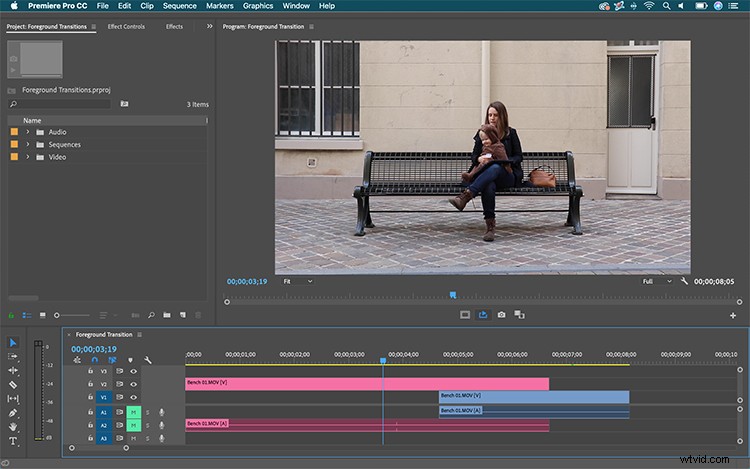
2つのショットをキャプチャしたので、それらをNLEに取り込みます。このチュートリアルではAdobePremiereProを使用していますが、他の多くの一般的なNLEでこの手法を利用できます。必要なのは、キーフレーム可能なマスクだけです。
次に、ワイドショットからクローズアップに移行したいので、タイムラインに2つのクリップをスタックし、ビデオトラック2にワイドショット、トラック1にクローズアップを配置します。ショットを配置したら、この効果を実現する準備ができています。
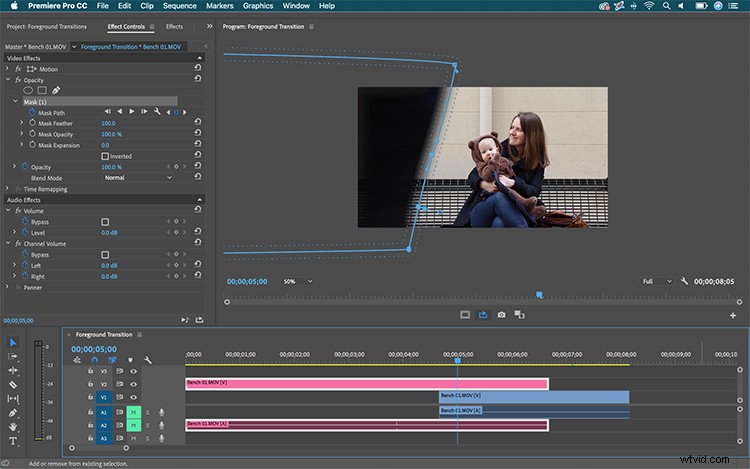
このトランジションを作成するには、最上層をマスクして、下のフッテージを表示します。重要なのは、前景オブジェクト(me)が画面上を移動するときにそのエッジをマスクし、マスクパスにキーフレームを追加することです。 あなたが進むにつれて。コンポジットの見栄えを良くするには、マスクフェザーを調整します。 。フェザリングは、前景オブジェクトに多くのモーションブラーがある場合に特に役立ちます。ほとんどの場合、トランジションのタイミングを完全に合わせるには、各クリップの位置を変更する必要があります。
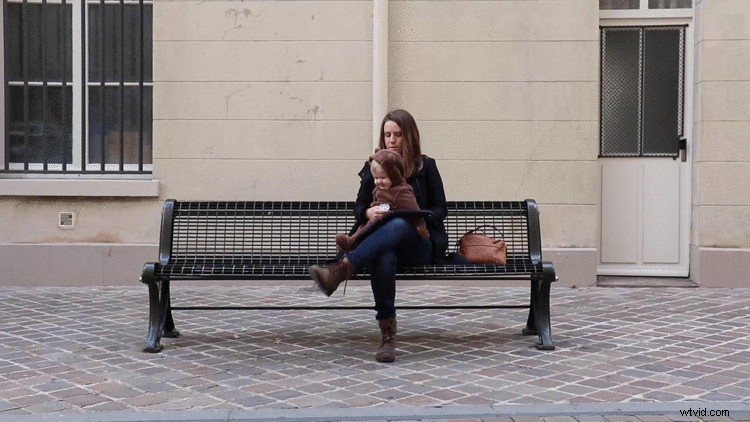
本当に汎用性が必要な場合は、前景オブジェクトの両端をマスクして、背景から完全に分離することができます。分離したら、トラック3に移動できます。これにより、トラック1と2のワイドショットとクローズアップショットの両方を調整できるため、トランジションのタイミングをより正確に設定できます。これをアルファ付きでエクスポートし、将来のプロジェクトで再利用します。
これで、前景のスムーズな移行が可能になりました。これで、このテクニックを使用して、視聴者を新しい場所にスムーズに移動したり、ショットの構成を変更したり、時間を短縮したり、不要なジャンプカットを回避したりできます。
このビデオの作成に使用したトラックに興味がありますか?
- ヴィンセント・トーンの「サクセスストーリー」
- Cymatixによる「美学の罠」
